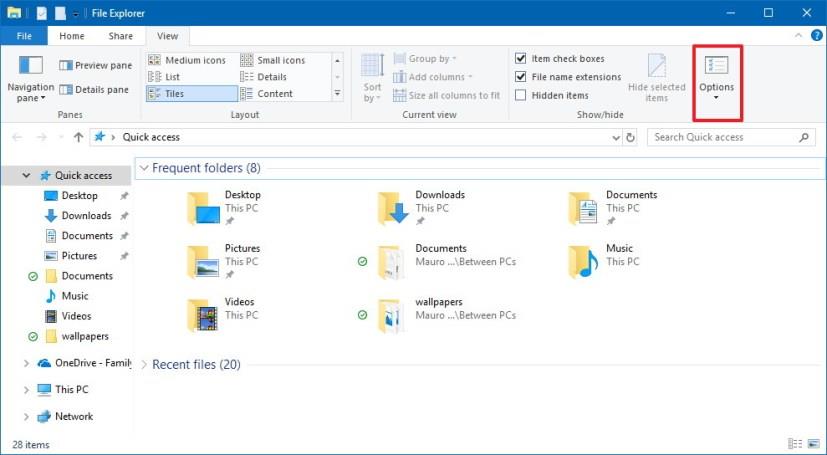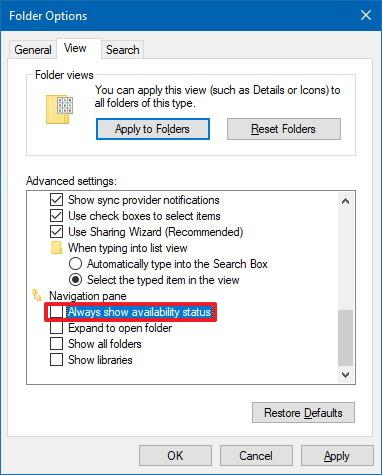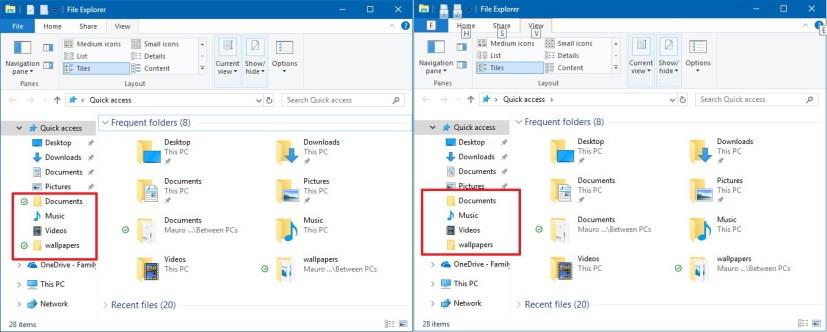Sous Windows 10, l'Explorateur de fichiers affiche une icône dans les dossiers stockés dans OneDrive pour vous informer de l'état de synchronisation du contenu lors de l'utilisation de Fichiers à la demande .
Bien qu'il s'agisse d'une fonctionnalité utile pour voir rapidement si les fichiers sont toujours synchronisés, disponible uniquement en ligne ou hors ligne, ce n'est pas une fonctionnalité pour tout le monde. Pour cette raison, l'Explorateur de fichiers inclut une nouvelle option pour désactiver l'état de l'icône OneDrive. Il suffit de savoir où le trouver.
Dans ce guide , vous apprendrez les étapes simples pour désactiver l'icône d'état des dossiers OneDrive sous Windows 10 .
Désactiver l'icône d'état de synchronisation OneDrive dans l'Explorateur de fichiers
Pour désactiver l'icône d'état OneDrive dans le volet de navigation de l'Explorateur de fichiers, procédez comme suit :
-
Ouvrez l'Explorateur de fichiers sous Windows 10.
-
Cliquez sur l' onglet Affichage .
-
Cliquez sur le bouton Options .
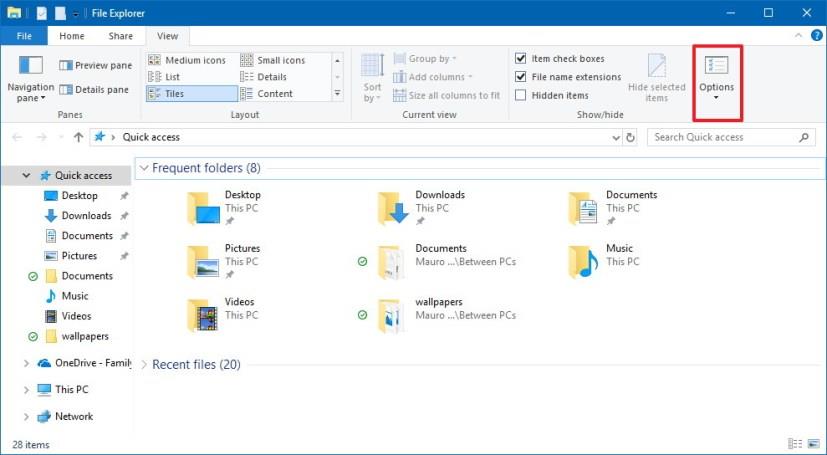
-
Dans « Options des dossiers », cliquez sur l' onglet Affichage .
-
Dans la section « Volet de navigation », décochez l' option « Toujours afficher l'état de disponibilité » .
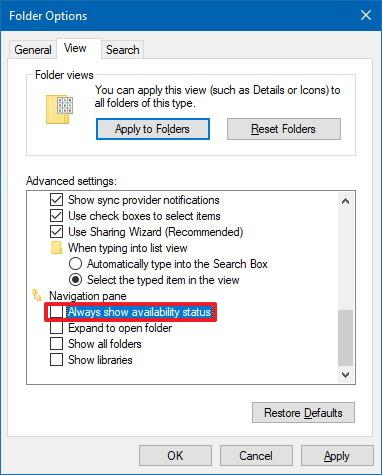
-
Cliquez sur le bouton Appliquer .
-
Cliquez sur le bouton OK .
Une fois les étapes terminées, la page de navigation de gauche n'affichera plus l'icône d'état OneDrive sur les dossiers. Cependant, vous continuerez à voir les icônes d'état de disponibilité dans le dossier OneDrive.
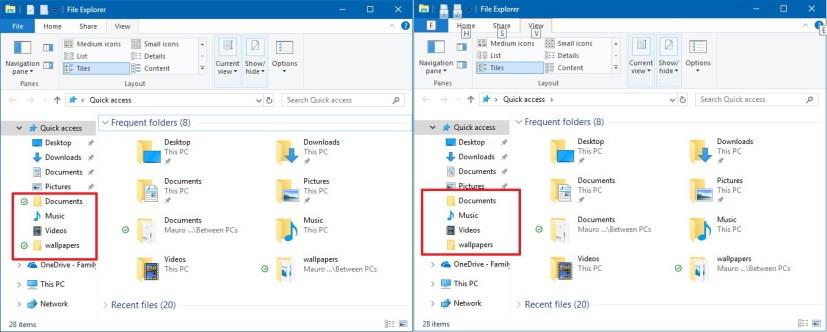
Volet de navigation avec statut OneDrive (à gauche), Volet de navigation sans statut OneDrive (à droite)